삼성폰을 덜 지루하게 보이게 하는 7가지 간단한 방법

고가의 삼성 갤럭시가 시중에 나와 있는 다른 휴대폰과 똑같을 필요는 없습니다. 몇 가지만 수정하면 더욱 개성 있고, 스타일리시하며, 독특하게 만들 수 있습니다.
ADB가 작동하지 않거나 Windows에서 기기를 인식하지 못하시나요? Android가 Android 디버그 브리지(ADB) 를 통해 연결할 수 없는 경우 , 이 오류를 해결하는 데는 세 가지 기본 단계만 필요합니다.
다음 문서에서는 ADB를 다시 작동시키는 방법을 보여줍니다.
목차
Android USB 기기가 Windows 시스템에 연결되지 않는 경우가 있습니다. ADB 연결 실패의 근본 원인은 대개 한 가지입니다. 바로 잘못된 Android USB 드라이버가 로드된 것입니다. 안타깝게도 Windows에서는 잘못된 드라이버를 쉽게 제거할 수 없습니다.
ADB 연결 문제를 해결하기 전에 먼저 ADB를 다시 시작해 보세요. ADB(Android Debug Bridge)는 Android 기기와 Windows PC를 연결하는 브리지로, 컴퓨터에서 기기로 명령을 전송할 수 있도록 해줍니다. ADB가 작동하지 않으면 가장 좋은 방법은 다시 시작하는 것입니다. 다음 단계를 따르세요.
1. Windows PC에서 명령 프롬프트를 엽니다
.
2. "adb kill-server"를 입력하고 Enter 키를 누릅니다 .
3. "adb start-server"를 입력 하고 Enter 키를 누릅니다 .
4. Android 기기를 Windows PC에 다시 연결합니다.
이렇게 하면 ADB가 다시 시작되고 Android 기기를 Windows PC에 연결할 수 있습니다.
ADB를 통해 Android 기기를 Windows PC에 연결하는 데 문제가 있는 경우, 기기의 USB 디버깅 설정 때문일 수 있습니다. 이 설정을 사용하면 기기가 ADB를 통해 Windows PC와 통신할 수 있습니다. USB 디버깅이 활성화되어 있는지 확인하려면 다음을 수행하세요.
1. Android 기기에서 설정 > 휴대전화 정보 로 이동합니다 .
2. 빌드 번호를 7번 탭하여 개발자 옵션을 활성화합니다. 3. 설정 > 개발자 옵션
으로 돌아갑니다 . 다음으로, 휴대전화에서 USB 디버깅이 활성화되어 있지 않으면 활성화합니다.
4. Android 기기를 Windows PC에 다시 연결합니다.
이것이 문제의 원인이라면 이제 해당 장치가 ADB를 통해 Windows PC에 연결할 수 있어야 합니다.
USB 디버깅을 활성화하면 데스크톱에서 Android 기기의 파일 시스템에 직접 액세스할 수 있습니다. USB 디버깅을 활성화하지 않으면 SD 카드나 특별히 포맷된 미디어 폴더 등 휴대폰의 미디어 저장소만 사용할 수 있습니다.
요구 사항을 충족하는 경우 문제 해결에는 약 5분이 소요되며 3가지 기본 단계가 필요합니다.
1. USB를 통해 Android 기기를 PC에 연결하고 ADB 드라이버를 제거하세요. 그런 다음 기기의 연결을 해제하세요.
2. USBDeview와 같은 USB 드라이버 제거 유틸리티를 실행하여 불필요한 Android 드라이버를 모두 제거합니다.
3. 유니버설 ADB 드라이버를 설치하세요.
각 단계를 차례로 살펴보겠습니다. 필요한 소프트웨어는 다음과 같습니다.
먼저, USB를 통해 Android 기기를 컴퓨터에 연결하세요. 이렇게 하면 기기가 Windows 장치 관리자 에 나타납니다 . 시작 메뉴에서 "장치 관리자"를 입력하여 검색하면 해당 소프트웨어를 열 수 있습니다.

다음으로, 장치 관리자 에서 현재 표시된 Android ADB 드라이버를 삭제하세요. 드라이버를 삭제하려면 휴대폰이 포함된 항목을 마우스 오른쪽 버튼으로 클릭하세요. 예를 들어, " 휴대용 장치", "LeMobile Android 기기" 또는 이와 유사한 항목이 있을 수 있습니다.
아래에 Android Composite ADB Interface 드라이버가 있습니다 . 이 드라이버를 마우스 오른쪽 버튼으로 클릭하여 상황에 맞는 메뉴를 표시한 다음 ' 장치 제거'를 선택하세요.
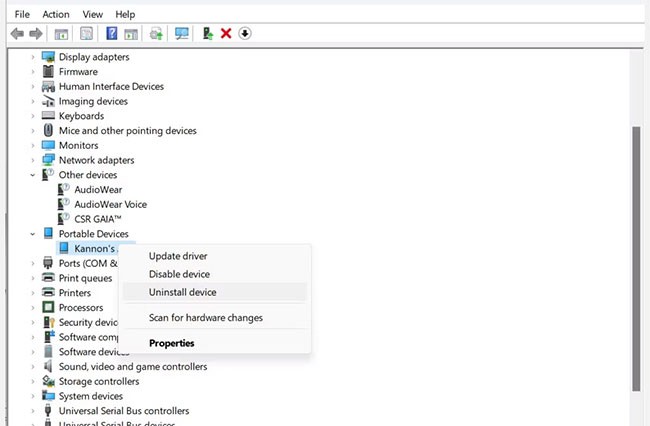
"이 장치의 드라이버 소프트웨어를 삭제합니다" 확인란이 선택되어 있는지 확인하세요 . 하지만 경우에 따라(특히 Windows 11에서) 이 확인란이 활성화되지 않을 수 있습니다.
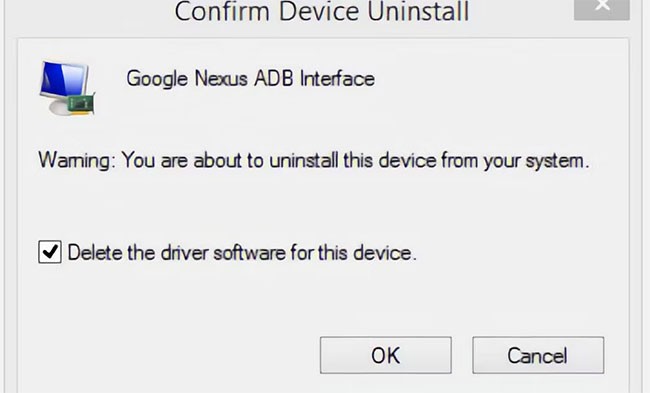
이제 Android 기기를 PC에서 분리할 수 있습니다. 이렇게 하면 Android 기기를 다시 연결할 때 호환되지 않는 동일한 드라이버가 로드되는 것을 방지할 수 있습니다. 드라이버를 제거하는 것은 기술적으로 필수는 아니지만, 드라이버가 다시 로드될 경우 연결 문제의 원인인 드라이버를 식별하는 데 도움이 될 수 있습니다. 해당 드라이버가 올바른 드라이버인 경우 언제든지 제조업체에서 드라이버를 다시 설치할 수 있습니다.
Nirsoft USBDeview 유틸리티는 압축된 실행 파일로 제공됩니다. 즉, 파일 압축을 풀어야 하지만 설치는 필요하지 않습니다. 바이러스 검사 시 이 유틸리티가 맬웨어로 표시될 수 있지만, 안전하니 안심하세요.
파일 압축을 푼 후, 압축 해제된 폴더를 열고 안에 있는 실행 파일을 실행하세요. USBDeview는 컴퓨터에 설치된 USB 드라이버의 총 개수를 연결 여부와 관계없이 표시합니다.
USBDeview 창 왼쪽 끝에 있는 색상 상태 표시기를 확인하세요. 4가지 색상이 있으며, 각 색상은 다른 상태를 나타냅니다.
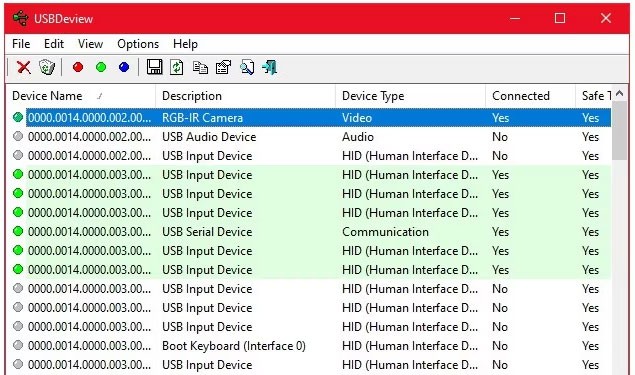
이제 제목에 "Google", "Linux", "ADB" 또는 "Android" 라는 단어가 포함된 회색 항목을 모두 삭제하세요 . 특히 조심하고 싶다면 녹색이 아닌 항목도 모두 삭제하세요.
장치 드라이버를 삭제하면 해당 USB 장치를 다시 사용하려면 드라이버를 다시 설치해야 합니다. 다행히 대부분의 경우 Windows에서 USB 장치를 자동으로 설치하므로 해당 항목을 삭제해도 위험하지는 않습니다.
범용 ADB 드라이버는 모든 Android 기기에서 작동합니다. 드라이버 패키지를 설치하면 Windows가 ADB 인터페이스를 통해 휴대폰을 인식할 수 있도록 적절한 드라이버가 자동으로 선택됩니다.
선택 사항: USB ADB 드라이버를 수동으로 설치하세요
수동 설치를 수행하려면 먼저 앞서 다운로드한 Universal ABD Driver 실행 파일 패키지를 실행하여 컴퓨터에 드라이버를 설치합니다.
둘째, USB를 통해 Android 기기를 PC에 연결하세요. 올바른 USB 드라이버가 로드됩니다. Windows의 장치 관리자에서 확인할 수 있습니다. 첫 번째 단계에서 확인한 드라이버와 다른 드라이버가 나열되어 있다면, 이제 올바른 USB 드라이버가 로드된 것일 수 있습니다.
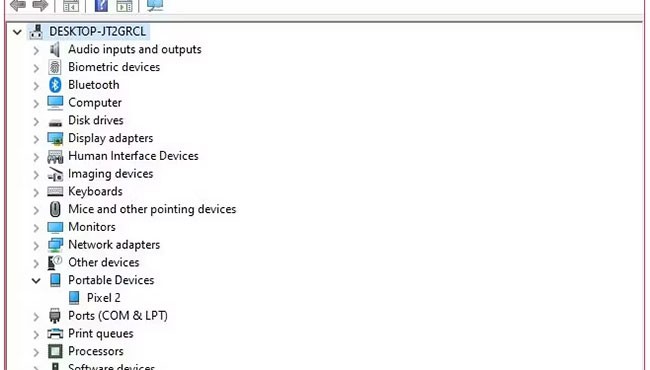
장치 관리자 에서 새 ADB/USB 드라이버를 찾으세요. 이 드라이버는 휴대용 기기 섹션 의 휴대폰 이름 아래에 나열될 가능성이 높지만 , Android 기기는 장치 관리자에서 다른 위치에 나타날 수 있습니다. 자신의 기기를 찾기 전에 장치 관리자에서 가능한 모든 기기 유형(예: Android 휴대폰 또는 Samsung)을 확인해야 합니다.
찾을 수 없는 경우, Android 기기의 풀다운 알림 서랍에서 추가 단계를 확인해야 할 수 있습니다. 이를 통해 특정 컴퓨터가 충전 이외의 목적으로 기기에 연결하도록 허용할 수 있습니다.
드라이버를 찾으면 장치를 마우스 오른쪽 버튼으로 클릭하고 "드라이버 업데이트"를 선택하세요. 나타나는 메뉴에서 " 컴퓨터에서 드라이버 소프트웨어 찾아보기" > "컴퓨터의 장치 드라이버 목록에서 직접 선택"을 선택하세요 .
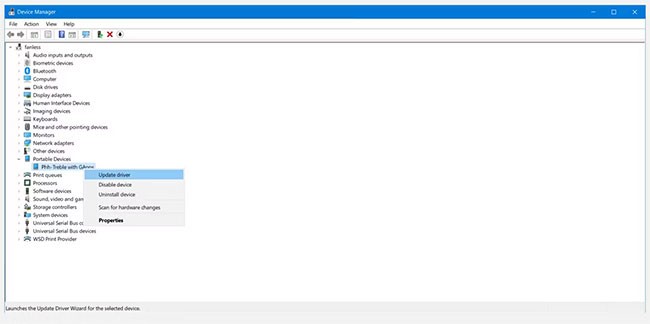
여기에 호환되는 드라이버 목록이 표시됩니다. 이 중 하나를 선택하세요(위부터 순서대로). 그래도 작동하지 않으면 목록을 따라 내려가면서 작동하는 다른 드라이버를 찾아 다시 시도해 보세요.
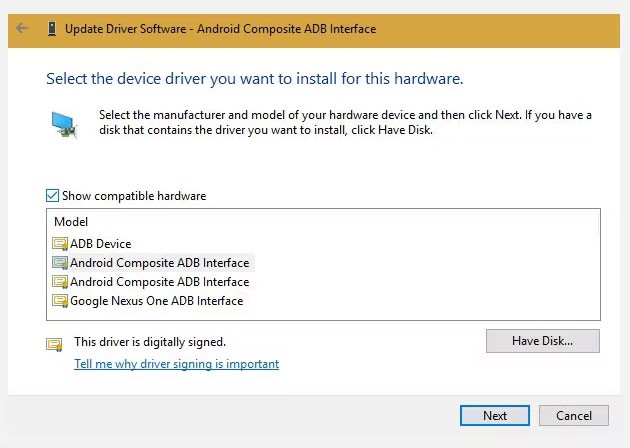
Universal ABD 드라이버 대안 설치
위의 방법으로 올바른 드라이버를 설치할 수 없는 경우 수동으로 설치해야 합니다. 다행히 Windows 장치 관리자를 사용하면 목록을 탐색하는 대신 컴퓨터에서 드라이버를 직접 선택할 수 있습니다.
이전 단계에서 컴퓨터의 장치 드라이버 목록에서 선택을 선택 하는 대신 찾아보기 버튼을 클릭 하고 Universal ADB 드라이버를 수동으로 설치한 폴더를 찾으세요.
파일 탐색기의 위치는 다음과 같습니다.
C:\Program Files (x86)\ClockworkMod\Universal Adb Drivers\폴더가 보이지 않으면 직접 검색해야 할 수도 있습니다. 올바른 위치를 선택한 후 " 다음"을 클릭하면 Windows에서 드라이버를 설치합니다. 이제 ADB가 활성화된 Android 기기를 연결할 때마다 작동하지 않는 드라이버 대신 Universal ADB 드라이버가 자동으로 로드됩니다.
마지막으로 컴퓨터를 재시작하고 ADB를 통해 다시 연결을 시도해 보세요. 이 단계에서는 성공할 것입니다.
그래도 ADB에 연결할 수 없다면 기기의 펌웨어나 하드웨어에 심각한 문제가 있을 수 있습니다. 일반적인 하드웨어 문제는 다음과 같습니다.
기기가 ADB를 통해 연결되지 않는 데에는 여러 가지 이유가 있을 수 있습니다. 컴퓨터의 다른 케이블과 포트를 연결하여 문제를 해결해 보세요. WebTech360의 충전되지 않는 Android 휴대폰 해결 가이드 에는 연결 불량 문제를 해결하는 데 도움이 될 수 있는 몇 가지 팁이 있습니다.
Mac과 Android를 모두 사용하는 일부 사용자는 EasyTether 앱을 사용하여 USB 인터페이스를 통해 인터넷 연결을 공유하려고 합니다. 하지만 이는 권장하지 않습니다. 이 앱은 유료이며, 더 우수하고 사용하기 쉬운 무료 방법도 있습니다. 더 나은 옵션을 보려면 USB를 Android에 테더링하는 방법 에 대한 가이드를 참조하세요 .
예를 들어, 최신 버전의 Android에서는 Google이 기본 블루투스 및 USB 테더링을 제공합니다. 휴대폰에 듀얼 안테나가 있는 경우, Wi-Fi 연결을 사용하여 핫스팟을 생성할 수도 있습니다.
EasyTether(또는 USB 테더링 앱)가 작동하지 않는 경우, 가장 좋은 해결 방법은 위에 설명된 대로 올바른 드라이버를 찾는 것입니다. 즉, Windows에서 설치한 잘못된 ADB 드라이버를 찾아서 작동하는 드라이버로 교체하는 것입니다.
추가적인 문제 해결 단계가 필요할 수 있으므로 이 문서에서는 이러한 앱의 사용을 오래된 Android 기기에만 권장합니다.
이제 ADB가 작동하지 않을 때 어떻게 해야 하는지 아셨죠? 문제가 있는 안드로이드 USB 드라이버를 제거하고 일반 ADB 드라이버 패키지를 설치하는 이 방법은 저희가 테스트한 모든 안드로이드 기기에서 작동합니다.
많은 사용자가 계속해서 문제를 겪고 있음에도 불구하고 구글이 안드로이드 기기용 범용 ADB 드라이버를 출시하지 않은 것은 이상합니다. 다행히 Windows 7, 8, 10, 11에서 ADB를 작동시키는 것은 간단합니다. 잘못된 드라이버를 제거하고 올바른 드라이버를 설치하기만 하면 됩니다.
고가의 삼성 갤럭시가 시중에 나와 있는 다른 휴대폰과 똑같을 필요는 없습니다. 몇 가지만 수정하면 더욱 개성 있고, 스타일리시하며, 독특하게 만들 수 있습니다.
그들은 iOS에 지루함을 느껴 결국 삼성폰으로 바꿨고, 그 결정에 대해 전혀 후회하지 않습니다.
iPhone에서 DNS를 변경하거나 Android에서 DNS를 변경하면 안정적인 연결을 유지하고, 네트워크 연결 속도를 높이고, 차단된 웹사이트에 접속하는 데 도움이 됩니다.
많은 사람들은 휴대폰의 가장 성능이 떨어지는 카메라가 창의적인 사진 촬영을 위한 비밀 무기가 될 줄은 전혀 예상하지 못했습니다.
자동 클릭 애플리케이션을 사용하면 게임을 하거나, 애플리케이션이나 기기에서 사용 가능한 작업을 할 때 별다른 작업을 하지 않아도 됩니다.
사용자의 요구 사항에 따라 기존 Android 기기에서 Pixel의 독점 기능 세트가 실행될 가능성이 높습니다.
이 문제를 해결하려면 꼭 좋아하는 사진이나 앱을 삭제해야 하는 것은 아닙니다. One UI에는 공간을 쉽게 확보할 수 있는 몇 가지 옵션이 포함되어 있습니다.
우리 대부분은 스마트폰 충전 포트를 배터리 수명 유지에만 사용하는 것처럼 생각합니다. 하지만 그 작은 포트는 생각보다 훨씬 더 강력합니다.
효과가 없는 일반적인 팁에 지쳤다면, 조용히 사진 촬영 방식을 변화시켜 온 몇 가지 팁을 소개합니다.
새 스마트폰을 찾고 있다면 가장 먼저 눈에 띄는 것은 바로 사양서입니다. 성능, 배터리 수명, 디스플레이 품질에 대한 정보가 가득 담겨 있습니다.
Emojimix 애플리케이션은 2개의 이모티콘을 혼합하여 이전에 본 적 없는 이모티콘을 만들어 사용자의 요구에 따라 독특한 이모티콘을 만들어줍니다.
삼성 휴대폰에서 디지털 웰빙을 확인하여 하루 종일 휴대폰에 얼마나 많은 시간을 낭비하는지 확인해보세요!
가짜 전화 앱을 이용하면 어색하고 원치 않는 상황을 피하기 위해 자신의 휴대전화에서 전화를 걸 수 있습니다.
이전에 iOS 사용자가 iPhone에서 Locket Widget을 사용할 수 있었던 데 이어, 새로운 Locket Widget 앱은 Android 버전으로도 출시되었습니다.
Apple의 엄격한 생태계에도 불구하고, 일부 사람들은 Android 휴대폰을 Apple TV의 안정적인 리모컨으로 활용하고 있습니다.
고가의 삼성 갤럭시가 시중에 나와 있는 다른 휴대폰과 똑같을 필요는 없습니다. 몇 가지만 수정하면 더욱 개성 있고, 스타일리시하며, 독특하게 만들 수 있습니다.
그들은 iOS에 지루함을 느껴 결국 삼성폰으로 바꿨고, 그 결정에 대해 전혀 후회하지 않습니다.
브라우저의 Apple 계정 웹 인터페이스를 통해 개인 정보 확인, 설정 변경, 구독 관리 등의 작업을 할 수 있습니다. 하지만 여러 가지 이유로 로그인할 수 없는 경우가 있습니다.
iPhone에서 DNS를 변경하거나 Android에서 DNS를 변경하면 안정적인 연결을 유지하고, 네트워크 연결 속도를 높이고, 차단된 웹사이트에 접속하는 데 도움이 됩니다.
내 위치 찾기 기능이 부정확하거나 신뢰할 수 없게 되면, 가장 필요할 때 정확도를 높이기 위해 몇 가지 조정을 적용하세요.
많은 사람들은 휴대폰의 가장 성능이 떨어지는 카메라가 창의적인 사진 촬영을 위한 비밀 무기가 될 줄은 전혀 예상하지 못했습니다.
근거리 무선 통신(NFC)은 일반적으로 몇 센티미터 이내로 서로 가까운 거리에 있는 장치 간에 데이터를 교환할 수 있는 무선 기술입니다.
Apple은 저전력 모드와 함께 작동하는 적응형 전원 기능을 선보였습니다. 두 기능 모두 iPhone 배터리 사용 시간을 늘려주지만, 작동 방식은 매우 다릅니다.
자동 클릭 애플리케이션을 사용하면 게임을 하거나, 애플리케이션이나 기기에서 사용 가능한 작업을 할 때 별다른 작업을 하지 않아도 됩니다.
사용자의 요구 사항에 따라 기존 Android 기기에서 Pixel의 독점 기능 세트가 실행될 가능성이 높습니다.
이 문제를 해결하려면 꼭 좋아하는 사진이나 앱을 삭제해야 하는 것은 아닙니다. One UI에는 공간을 쉽게 확보할 수 있는 몇 가지 옵션이 포함되어 있습니다.
우리 대부분은 스마트폰 충전 포트를 배터리 수명 유지에만 사용하는 것처럼 생각합니다. 하지만 그 작은 포트는 생각보다 훨씬 더 강력합니다.
효과가 없는 일반적인 팁에 지쳤다면, 조용히 사진 촬영 방식을 변화시켜 온 몇 가지 팁을 소개합니다.
새 스마트폰을 찾고 있다면 가장 먼저 눈에 띄는 것은 바로 사양서입니다. 성능, 배터리 수명, 디스플레이 품질에 대한 정보가 가득 담겨 있습니다.
다른 출처에서 iPhone에 애플리케이션을 설치할 경우, 해당 애플리케이션이 신뢰할 수 있는지 수동으로 확인해야 합니다. 그러면 해당 애플리케이션이 iPhone에 설치되어 사용할 수 있습니다.

















